Annoncé pour le 18 décembre 2018, Luminar 3, la mise à jour attendue du logiciel d’édition photo développé par Skylum, est disponible en précommande dès aujourd’hui. Parmi les nouveautés majeures de Luminar 3, on note l’arrivée du module Bibliothèque pour organiser votre photothèque. Nous avons eu la chance de participer à la bêta privée de Luminar 3 et voici notre test et prise en main de Luminar 3 qui pose les bases d’un Luminar bien plus complet et agréable à utiliser pour traiter ses photos.
Sommaire
Un point sur le nom : Luminar 3 vs 2018
La première chose qui change lorsqu’on lance le logiciel, c’est son nom : Luminar 3. Pourquoi pas Luminar 2019, alors que la précédente version se nommait Luminar 2018 ?
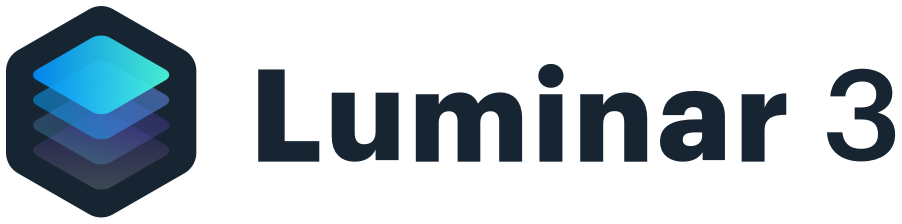
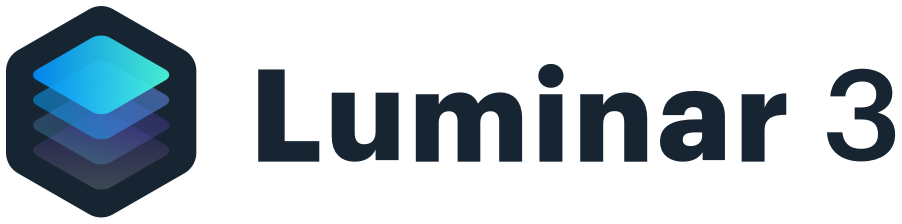
Selon les équipes de Skylum, cette nomenclature entrainait la confusion auprès des utilisateurs : Luminar 2018 a été lancé en 2017, Luminar 2019 serait lancé en décembre 2018, mais avec de nombreuses mises à jour à venir dans l’année 2019. Skylum a donc décidé de se passer de l’année et de se concentrer sur un numéro de version majeure et nous en sommes à Luminar 3.


Luminar 3, la fondation d’un module Bibliothèque plus complet et une feuille de route pour 2019
Avant d’aborder le module Bibliothèque et ses fonctionnalités, Luminar nous a indiqué clairement que cette version du DAM n’était que l’état 0 de sa construction. Comme on construit un gratte-ciel, les fondations et la base du bâtiment sont primordiaux et nécessitent de s’y attarder pour ne pas partir dans de mauvaises directions. Créée en collaboration avec de nombreux photographes et bêta-testeurs, la fonction DAM de Luminar 3 est une base sur laquelle Skylum compte construire. Il n’y a donc pas encore toutes les fonctionnalités que l’on pourrait attendre d’un module Bibliothèque, surtout comparé à Lightroom qui a de nombreuses années d’avance, mais toutes les fonctionnalités sont dans la roadmap de Luminar, pensées davantage en termes d’usage par les photographes.
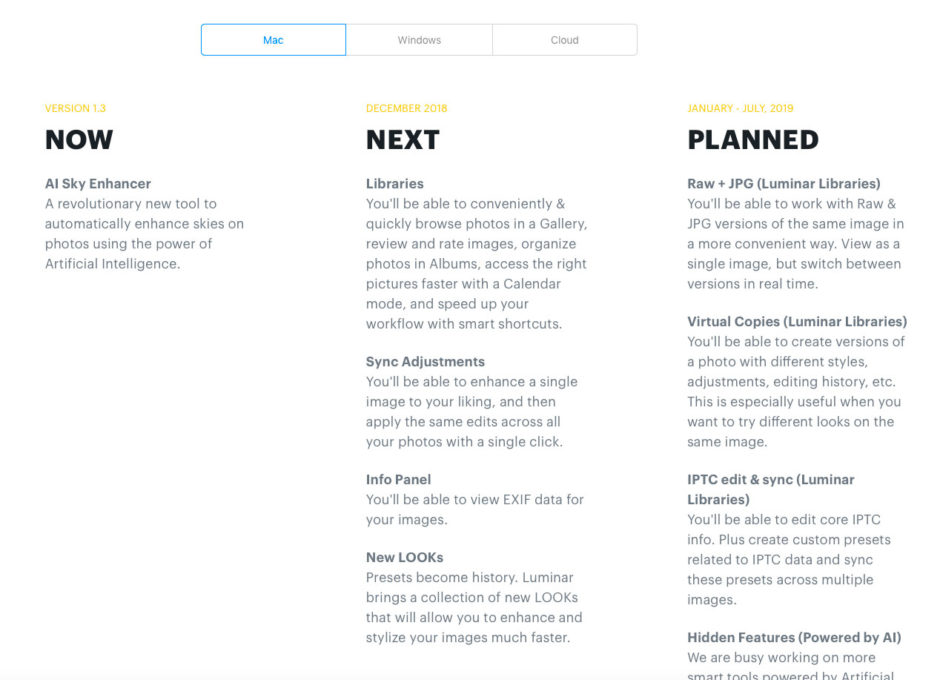
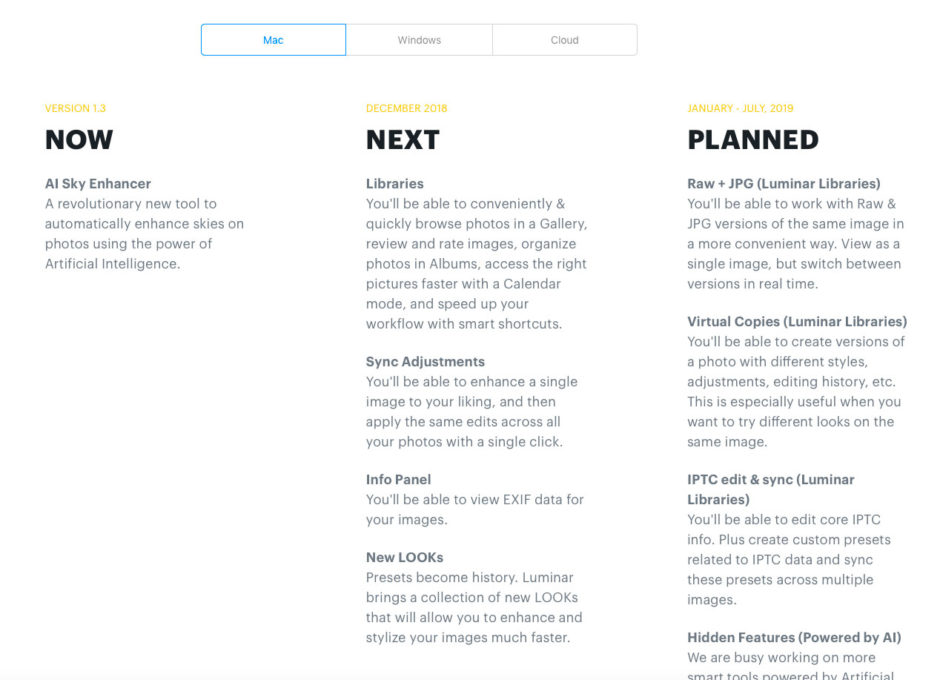
En parlant de feuille de route, Skylum souhaite être transparent avec ses utilisateurs en publiant la roadmap pour les mises à jour et évolutions de Luminar à venir, sur Mac, Windows et dans le Cloud (avec leur solution Picturespeed actuellement en beta). On peut ainsi y voir que la mise à jour de décembre pour Luminar intègrera le module Bibliothèque avec les fonctions suivantes : naviguer rapidement et facilement dans ses photos pour les consulter, les noter, les organiser sous forme d’albums ou les voir dans une vue chronologique classées par année/mois/jour. Des raccourcis peuvent également être appliqués.
La mise à jour de décembre intègre également une fonction de synchronisation des ajustements appliqués à une photo, pour un traitement plus rapide sur une série d’images, ainsi qu’un nouvel onglet permettant de voir les données EXIF de ses photos.
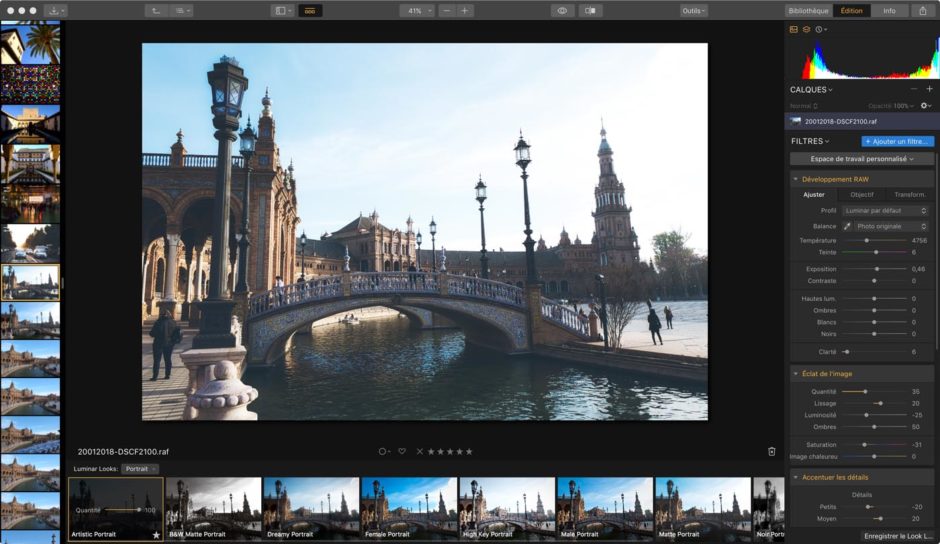
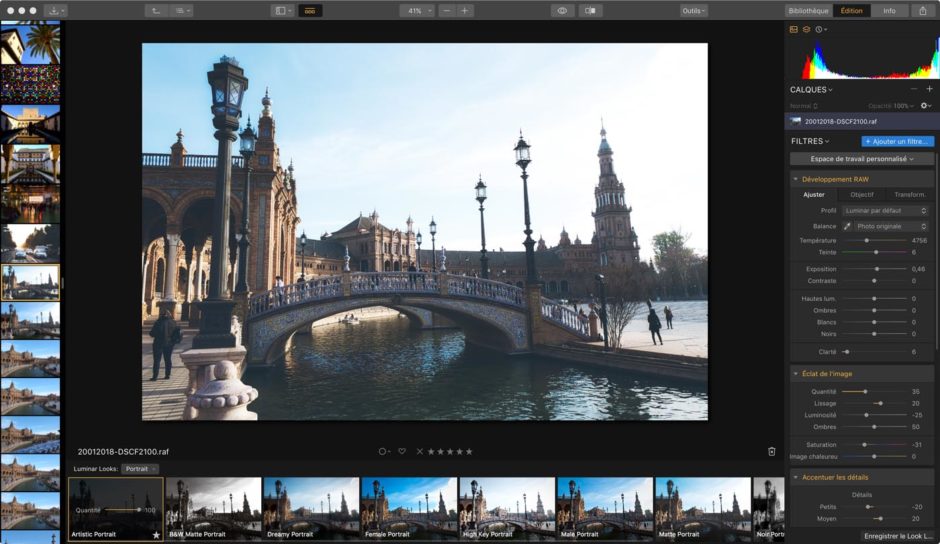
À côté de cela, de nouveaux « Looks » (les presets dans Luminar) sont proposés afin de retoucher en un clic ses photos. Sur Windows, cette version corrige également des problèmes liés à la gestion des couleurs et accélère encore le logiciel.
Sur cette roadmap, on voit également qu’entre janvier et juillet 2019, des évolutions sont déjà planifiées, comme la gestion du RAW + JPEG, les copies virtuelles, l’édition des données IPTC et leur synchronisation, la recherche intelligente (basée sur les mots clés, données EXIF ou nom de fichier par exemple) ainsi qu’un outil de migration de données depuis le logiciel Lightroom. En plus de cela, Skylum ajoutera des fonctions liées à l’intelligence artificielle pour éditer plus facilement ses images.
Il se peut que cette feuille de route soit mise à jour ou adaptée, mais n’hésitez pas à la consulter pour savoir où en est Luminar dans son développement.
Prise en main de Luminar 3
Depuis quelques semaines, j’utilise une version bêta de Luminar 3 (version 3.0.0 2540) sur un Mac. C’est de cette version que je vais vous parler aujourd’hui, mais il y aura sûrement des correctifs ou mises à jour de performances d’ici la version finale qui sera disponible le 18 décembre.
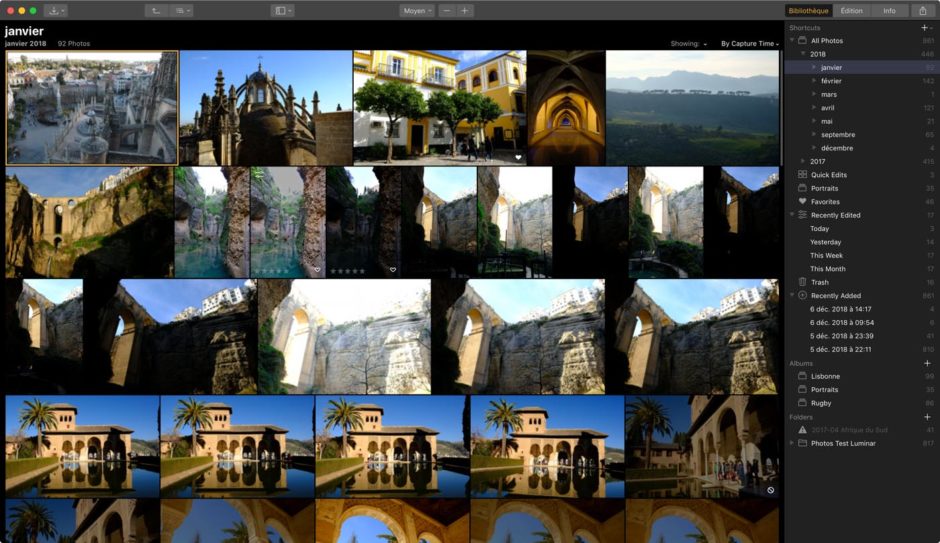
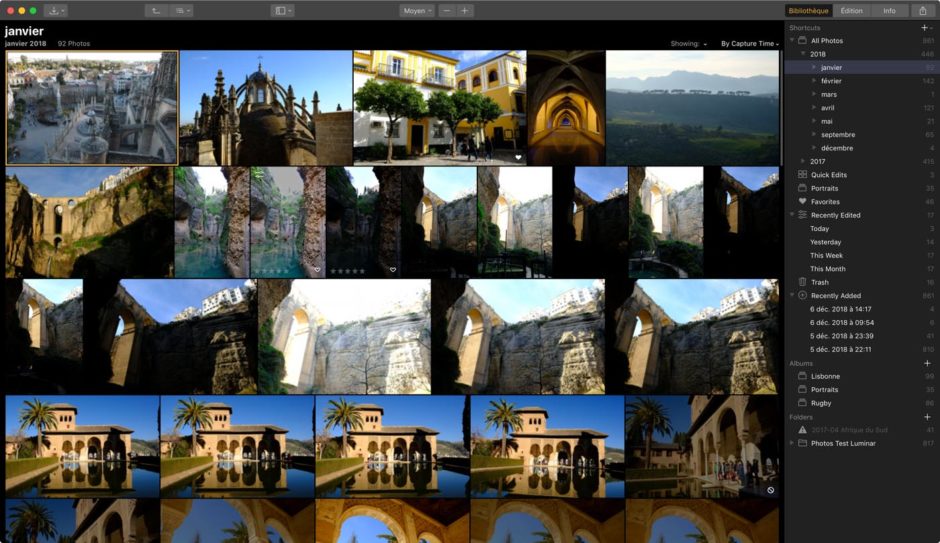
La première grande différence par rapport à Luminar 2018 survient au lancement de l’application. Plutôt que de proposer d’ouvrir une photo pour la retoucher, la première étape dans Luminar est celle de la bibliothèque, avec un écran permettant de voir toutes vos photos contenues dans les dossiers listés par Luminar. Et c’est un changement assez radical pour les utilisateurs habitués à utiliser Luminar pour un traitement image par image ou comme plug-in (chose encore possible, je vous rassure).
Une interface mettant la photo en valeur
L’interface du logiciel est sobre et se divise en deux panneaux : à gauche et sur les 3/4 de l’écran, l’espace réservé à l’affichage des photos permet de voir les images sous forme de galerie (raccourci clavier G) ou seule (raccourci clavier Touche Espace). À droite, selon le module choisi (Bibliothèque, Édition ou Info) les informations sont différentes.
Dans le module Bibliothèque, on retrouve les éléments d’organisation des photos : une zone de raccourcis que l’on peut personnaliser pour accéder rapidement à un dossier, un album, ses photos favorites, les dernières photos importées ou éditées (avec la possibilité de choisir entre plusieurs dates, et non pas simplement à la dernière action) ainsi que la corbeille. Ensuite, on retrouve les albums et les dossiers.
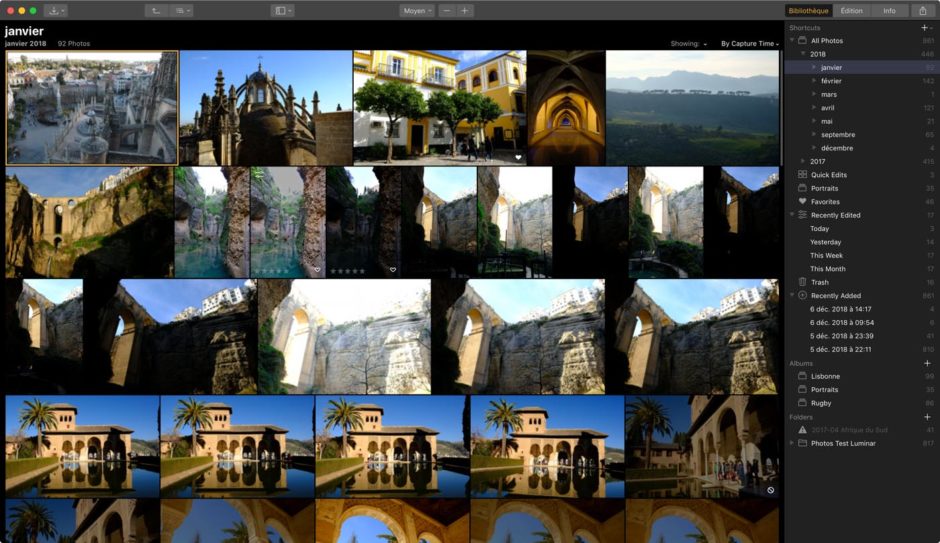
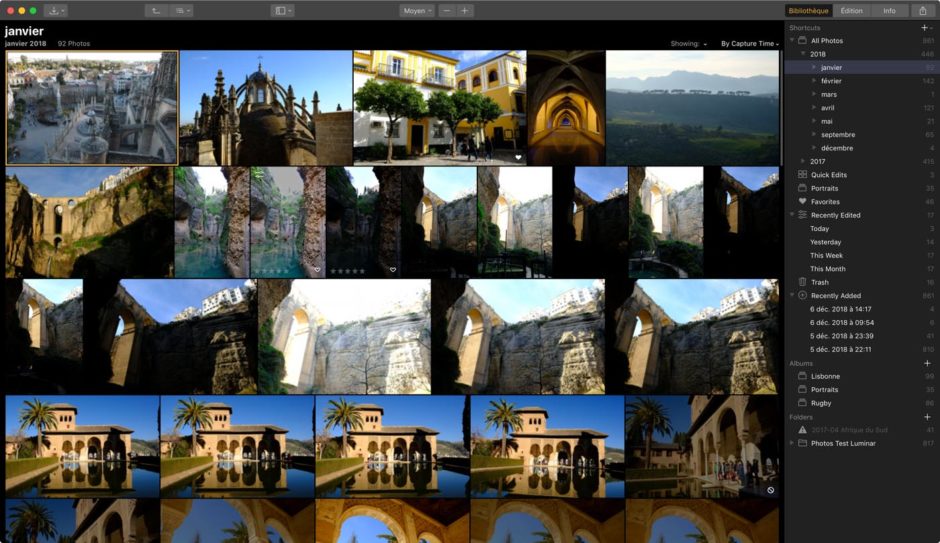
Dans le module Édition, on retrouve tous les outils d’édition et de traitement d’image de Luminar, avec les filtres, la gestion des calques, les outils de développement RAW, etc. Dans le module Info, on retrouve les données EXIF de la photo sélectionnée. Plus tard, les données IPTC seront également accessibles et modifiables à cet endroit.
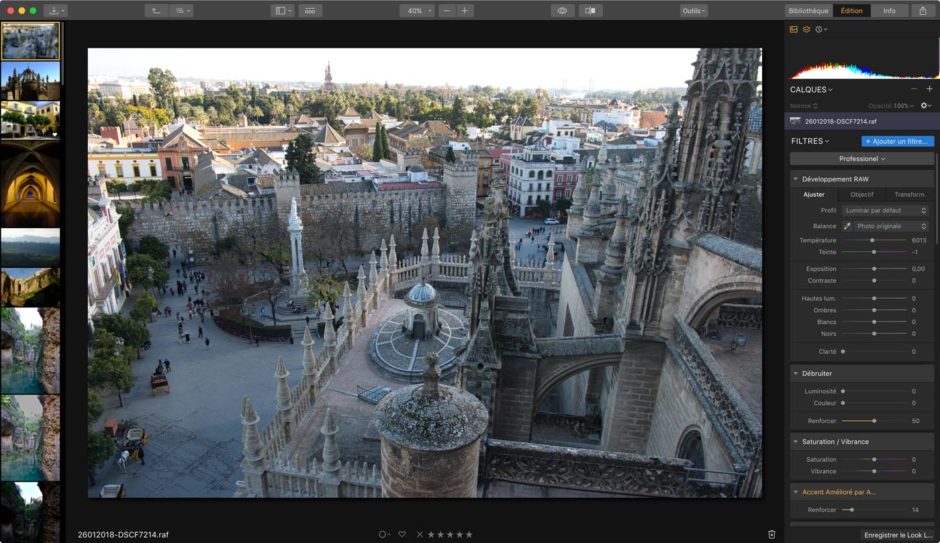
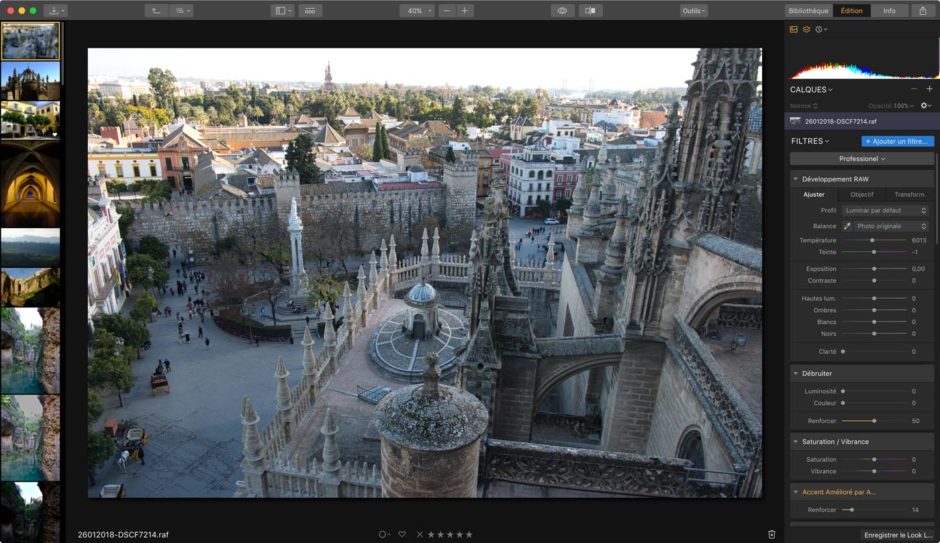
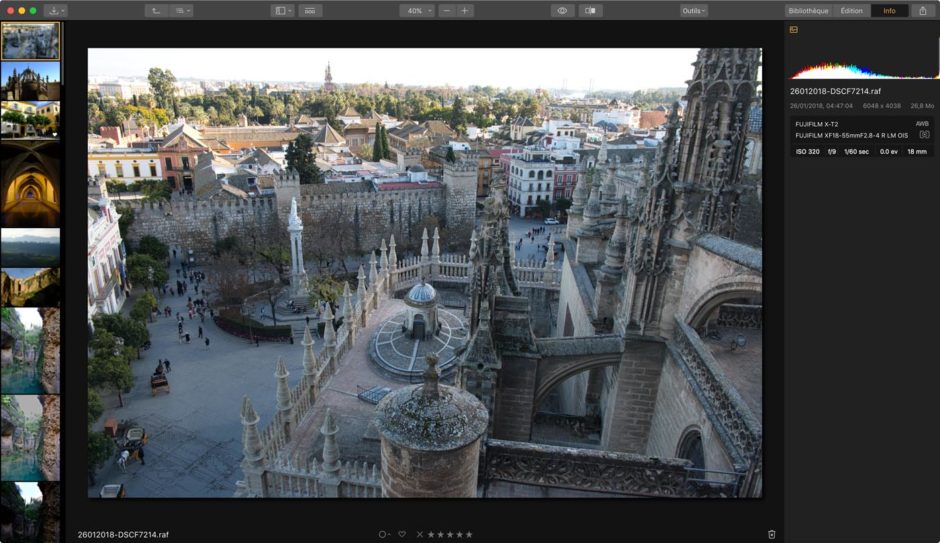
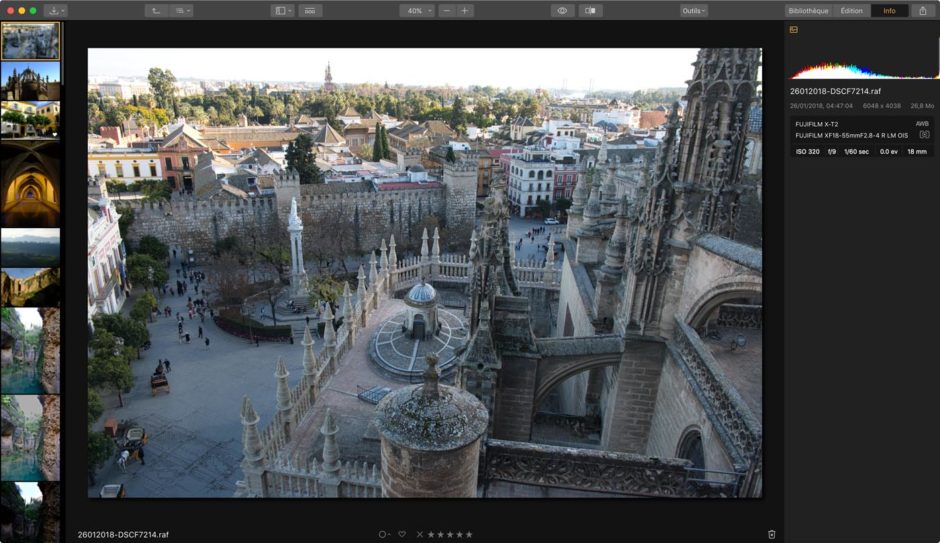
Ce que l’on note tout de suite, c’est que la photo est mise en valeur par design dans Luminar 3. Les panneaux prennent le moins de place possible, et peuvent bien entendu être refermés avec la touche Tab. Dans la vue galerie du module Bibliothèque, il est possible de passer en mode plein écran (touche F) pour faire défiler à l’écran ses photos, avec la possibilité de passer sur un affichage d’une photo plein écran en double cliquant sur l’une d’elles. L’interface nous fait parfois un peu penser à Photos d’Apple, peut-être dans la manière d’afficher les images de manière chronologique.
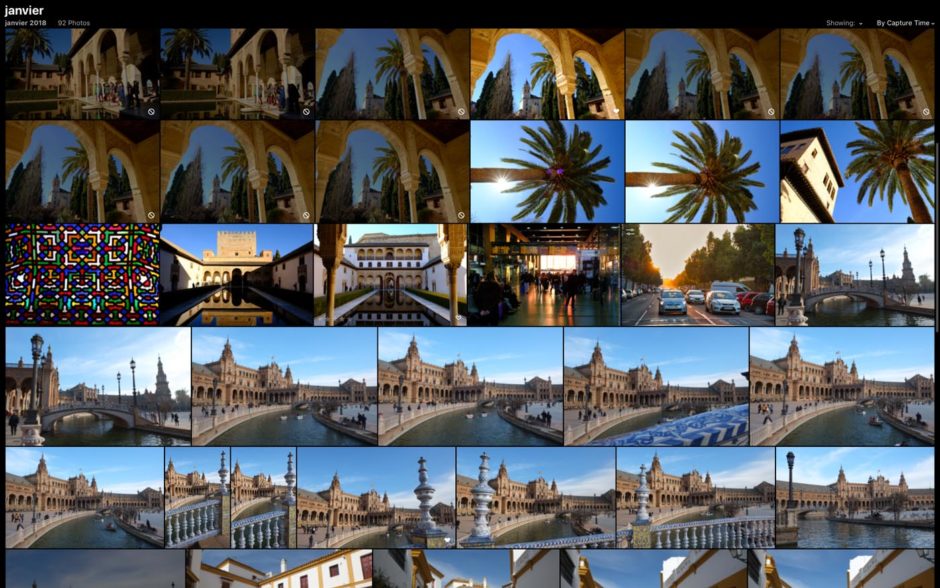
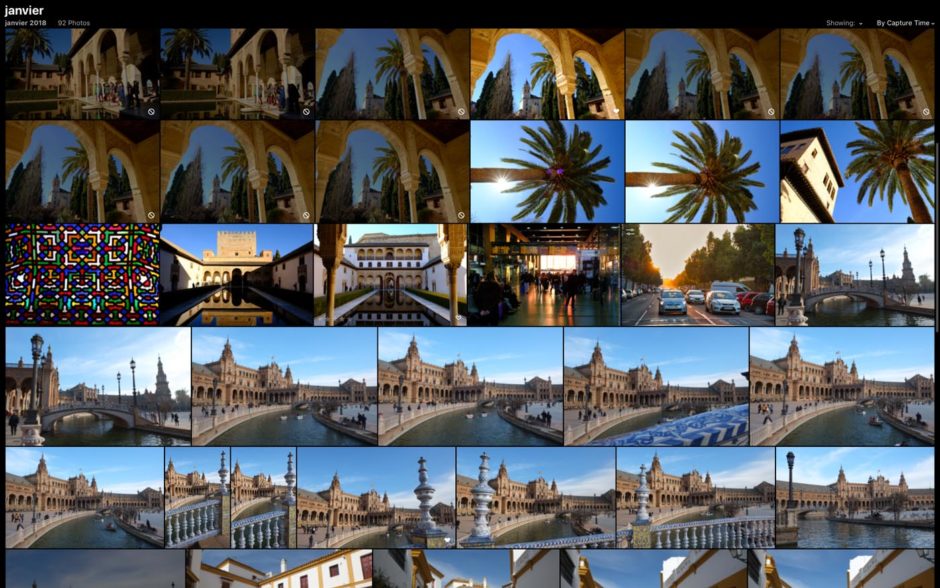
Luminar a fait le choix de remplir toute l’interface avec les photos, sans bordure autour des images, et en les affichant comme des tuiles plutôt que des carrés uniformes dans lesquels il faut caser des photos verticales ou horizontales. C’est l’approche qu’Adobe a également prise avec Lightroom CC, et à côté de ces deux logiciels l’interface de Lightroom Classic CC nous semble vraiment vieillotte.
Dans la barre d’outils supérieure, on retrouve plusieurs boutons : importation, retour à la vue galerie, un bouton affichant le chemin et dossier où se trouve la photo dans Luminar, l’option pour afficher le panneau Pellicule sur le côté gauche lorsque vous regardez une photo seule, le niveau de zoom dans la grille d’images ou dans l’image, deux boutons pour comparer la photo avec l’originale, et l’accès à quelques outils.
Une barre d’outils inférieure peut également être activée pour afficher les « Looks » de Luminar, qui sont en fait des préréglages créés par des photographes / l’équipe Luminar ou même vous et qui s’appliquent rapidement à une photo, avec la possibilité de doser le niveau d’intensité grâce à une glissière de 0 à 100.
Gestion des photos dans Luminar 3 : une synchronisation aboutie
Tout comme Lightroom, Luminar utilise un catalogue pour enregistrer les retouches appliquées de manière non destructive aux images et les données liées aux images (drapeaux, notes, couleur). Plus tard, ce catalogue servira également à récolter les mots clés et autres informations qui enrichissent vos images.
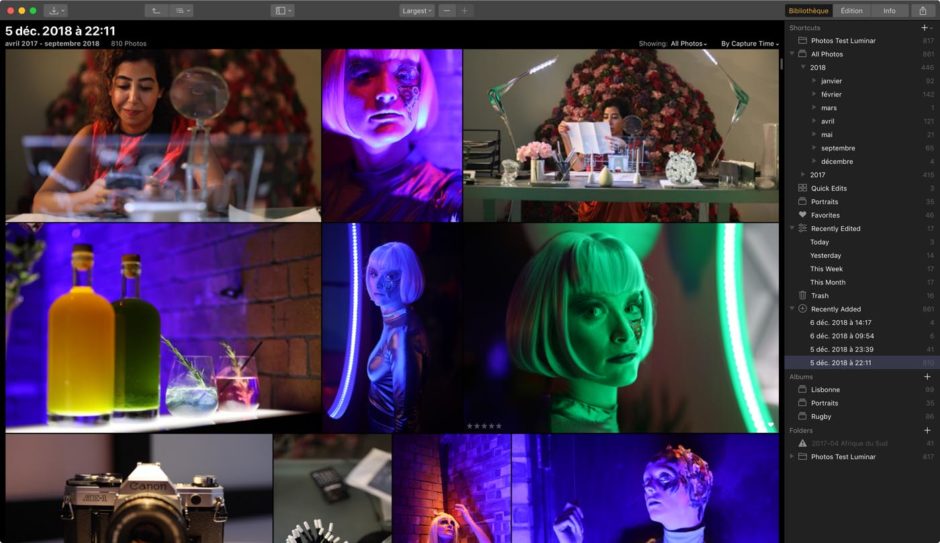
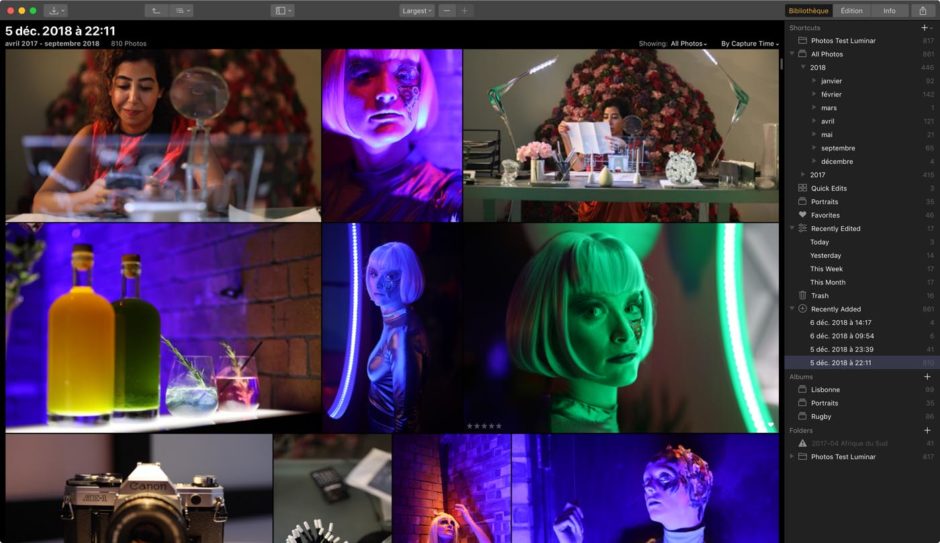
Pour les photos, le logiciel reprend l’architecture de vos dossiers présente sur votre ordinateur au sein de l’application et toute modification dans Luminar (renommage de dossiers, déplacements, suppression d’images) a une incidence directe sur les photos ou le dossier qui se trouve dans l’arborescence de fichiers de votre ordinateur.
Mais Luminar va plus loin dans la synchronisation : si vous supprimez une photo en dehors du logiciel, Luminar analyse en permanence les dossiers photo que vous lui avez donnés et va détecter l’absence de la photo. Il va ainsi la supprimer du catalogue. Même si vous renommez une photo dans le navigateur, Luminar ne sera pas perdu et va retrouver cette photo et changer son nom dans sa bibliothèque. Lorsque l’on supprime une photo dans Luminar, elle va dans la corbeille de Luminar, ce qui offre une sécurité supplémentaire en cas d’erreur.
Toutes les modifications appliquées aux images sont stockées dans la base de données du catalogue, non pas sous forme de fichier unique référençant toutes les photos, mais avec un fichier .state par photo, un peu comme les fichiers .xmp de Lightroom.
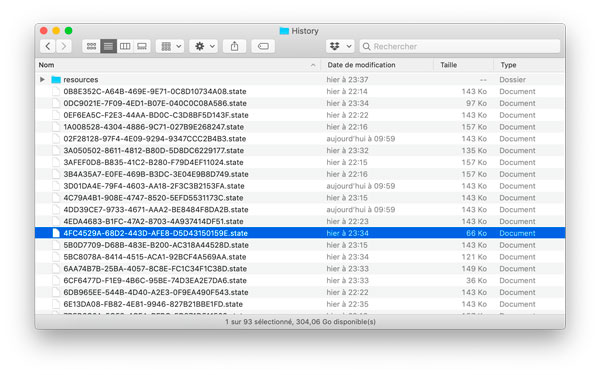
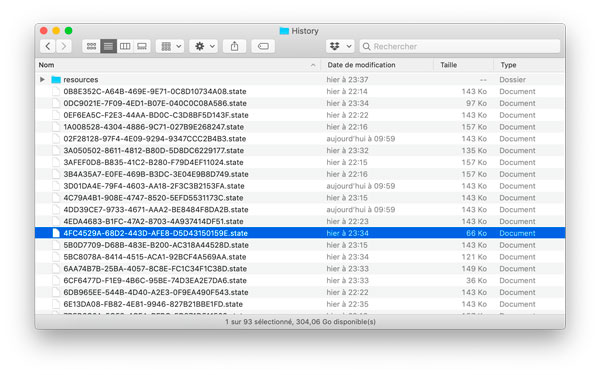
Importer des photos dans Luminar 3
Luminar 3 permet d’ajouter des photos de deux manières : soit en ajoutant un dossier existant sur votre disque dur et en lui disant de surveiller ce dossier : toute nouvelle photo ajoutée dans ce dossier apparaitra dans Luminar de manière automatique. Luminar ne déplace ainsi pas le dossier de son emplacement d’origine.
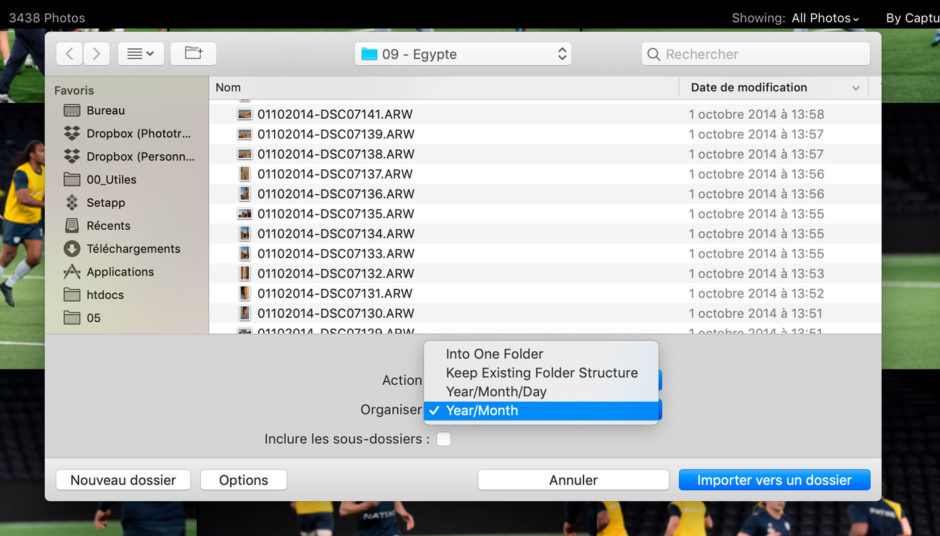
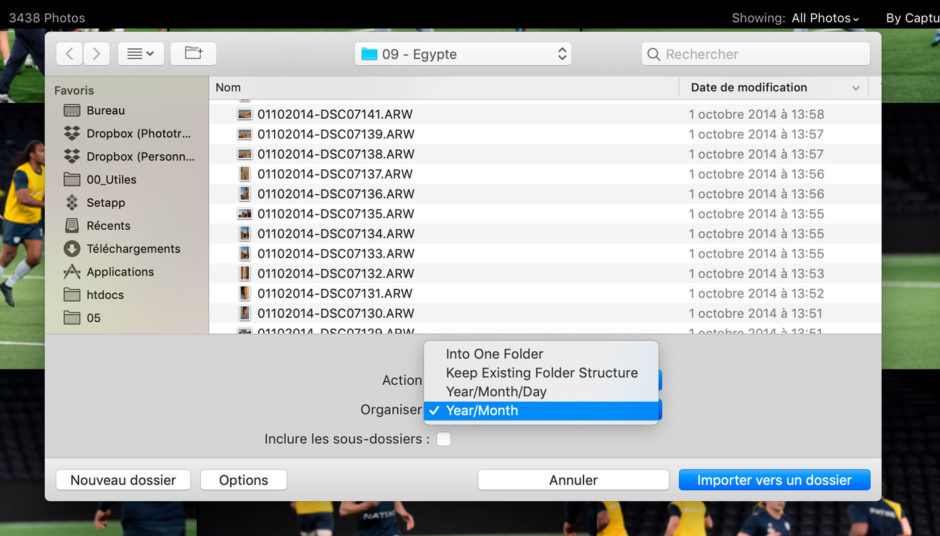
L’autre façon, c’est d’importer des photos en utilisant le menu d’importation. Ici, il est possible de copier ou déplacer les photos vers un dossier existant. Il est à ce moment possible de garder l’organisation originale du dossier, ou d’organiser les photos par année / mois / jour pour par exemple permettre de trier plus facilement des photos présentes sur une carte mémoire et prises sur plusieurs moments photo.
À noter que Luminar, en plus de l’organisation par dossiers, propose également une vue de toutes les photos par chronologie avec un filtrage intelligent par année>mois>jour pour retrouver rapidement toutes les photos prises à un moment donné, même si elles sont classées dans des dossiers différents.
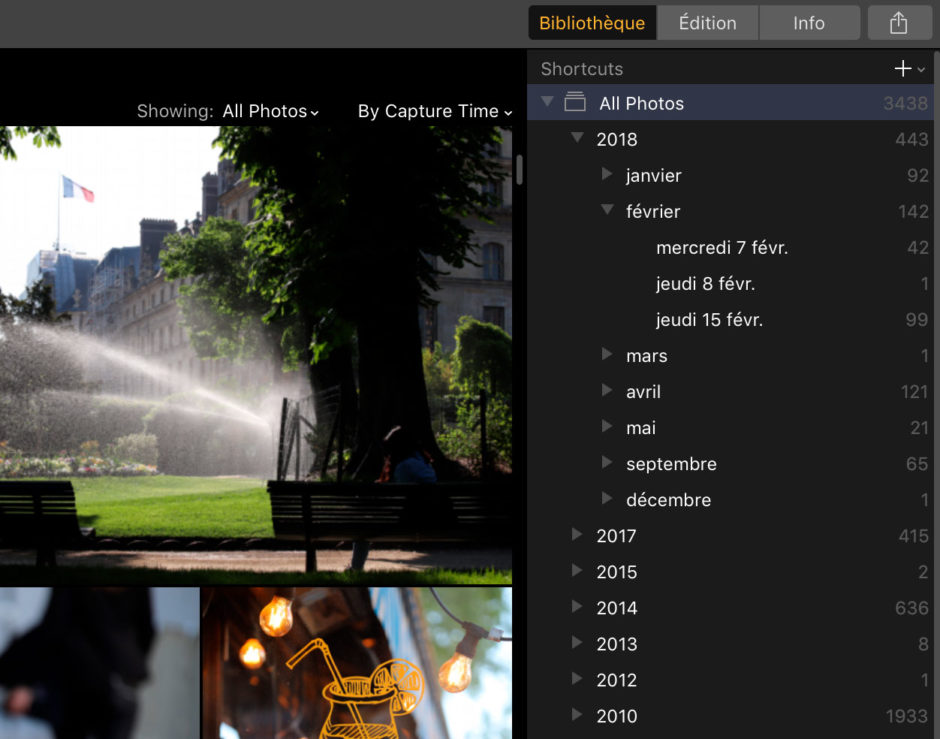
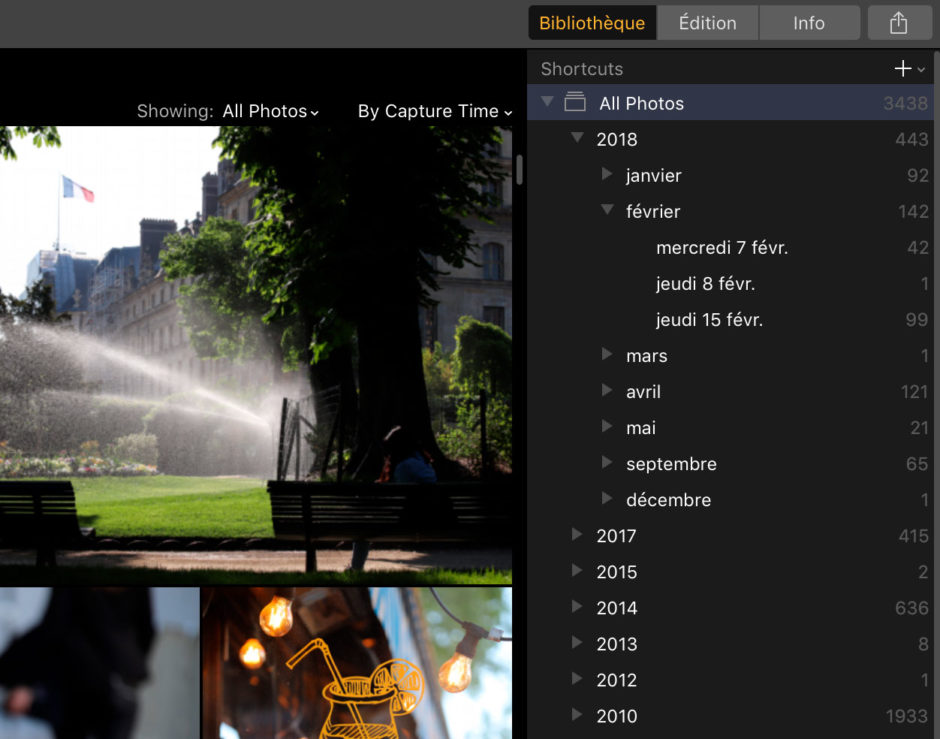
L’organisation des photos est plutôt simple à comprendre : les dossiers sont les dossiers présents sur le disque, les albums permettent de regrouper des photos sans les déplacer du dossier, et un raccourci « Toutes les photos » classées par ordre chronologique permet de retrouver les images par date. On apprécie la synchronisation poussée avec les dossiers, ce qui laisse entrevoir la possibilité de « brancher » un dossier issu d’un espace de stockage Cloud, par exemple Dropbox : toutes les nouvelles photos ajoutées à ce dossier seront automatiquement visibles dans Luminar, et inversement.
Pour l’instant, Luminar 3 n’intègre pas de sous-albums ni d’albums intelligents un peu à la manière des collections de Lightroom, mais les développeurs indiquent que ces fonctions sont à venir pour 2019. Il n’y a pas non plus d’outil de détection de doublons à l’importation.
Le mode « édition rapide » pour ne pas polluer sa photothèque
Une troisième option de Luminar 3 permet de traiter une sélection de photos sans les importer dans votre bibliothèque, il s’agit de « l’édition rapide » (Quick Edit).
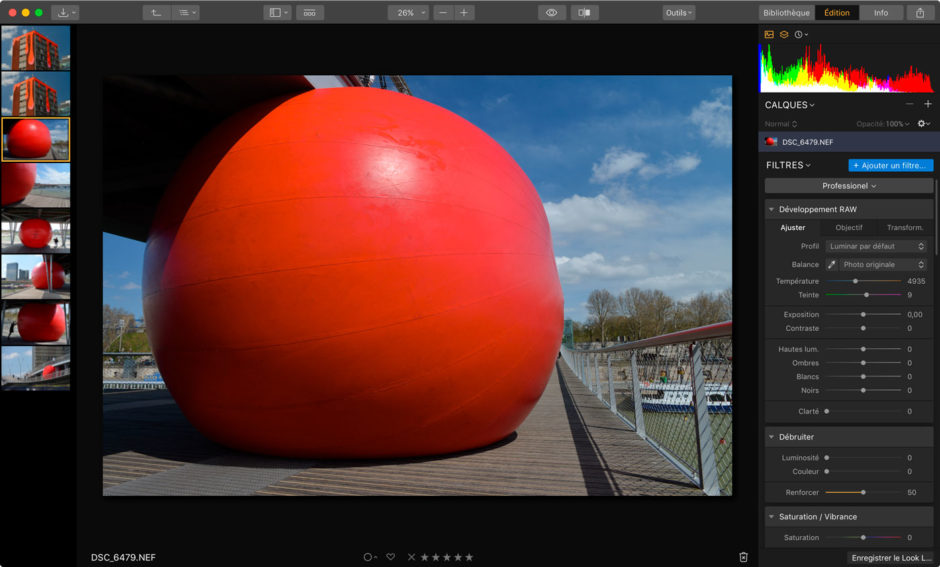
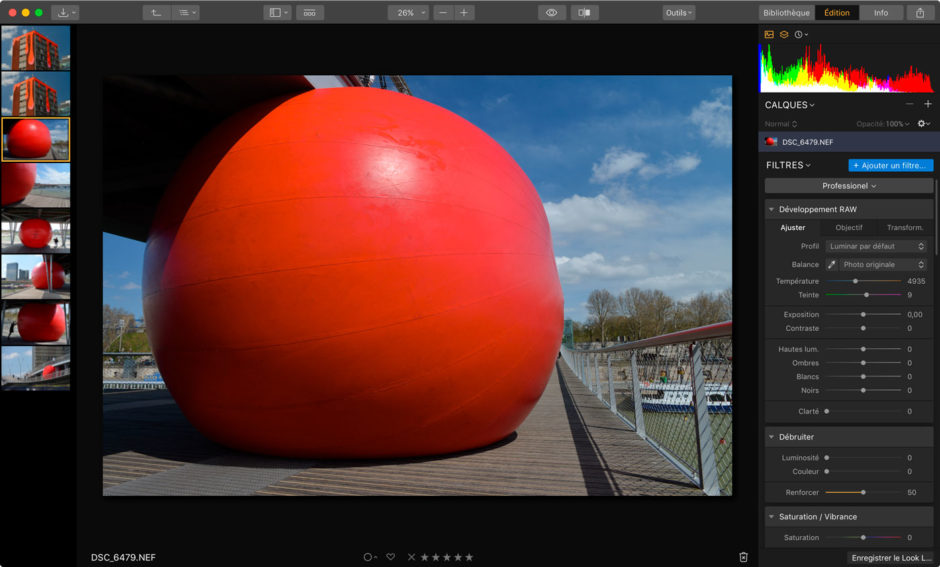
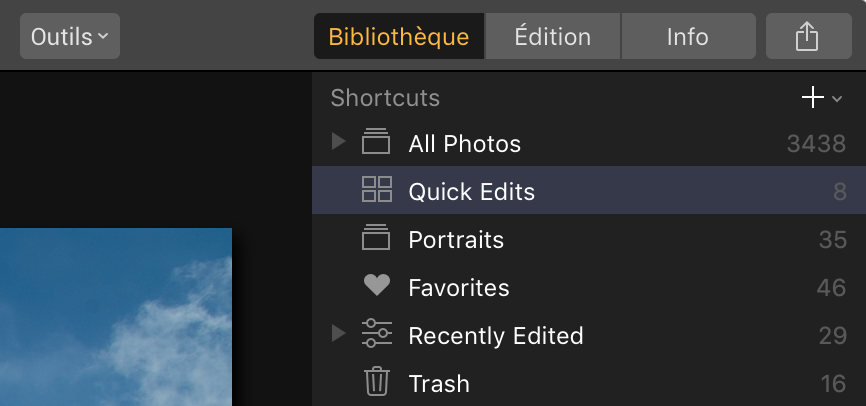
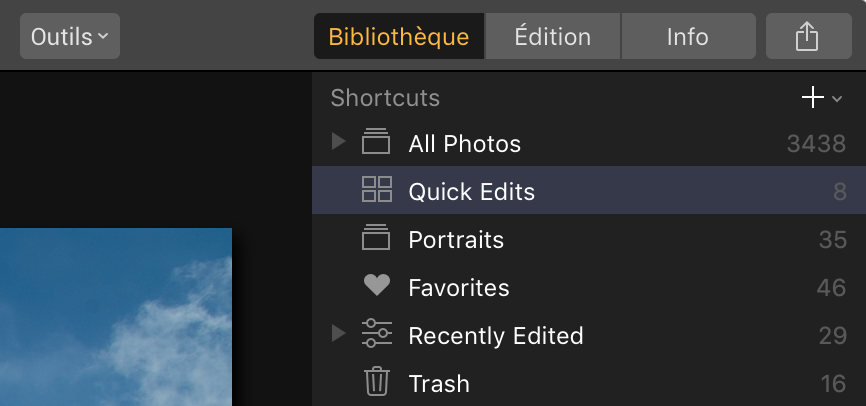
Un raccourci pour accéder aux photos de cette « édition rapide » est disponible dans la barre latérale droite du logiciel.
Filtres, étoiles, couleur, sélection de ses meilleures photo, mais pas encore de mots clés
Le module Bibliothèque présent dans cette première version de Luminar 3 est encore assez basique, mais certaines fonctions essentielles sont déjà là. Il est par exemple possible d’appliquer des étoiles de 1 à 5 à vos images, ou bien une couleur, ou encore de leur appliquer un marqueur « choisie » ou « rejetée » de la même manière que dans de nombreux éditeurs de photo. Les raccourcis clavier sont les mêmes que dans Lightroom pour ne pas dérouter les utilisateurs (et les convaincre au passage de tester Luminar, petits malins). À noter que toutes les photos « choisies » (avec un petit coeur) se retrouvent dans un filtre intelligent « Favorites » accessible depuis les raccourcis dans la colonne de droite du logiciel.
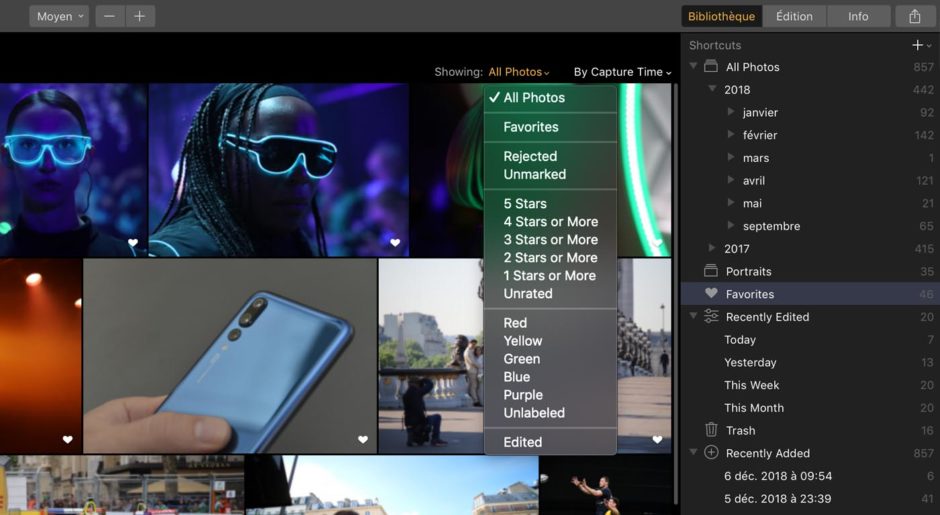
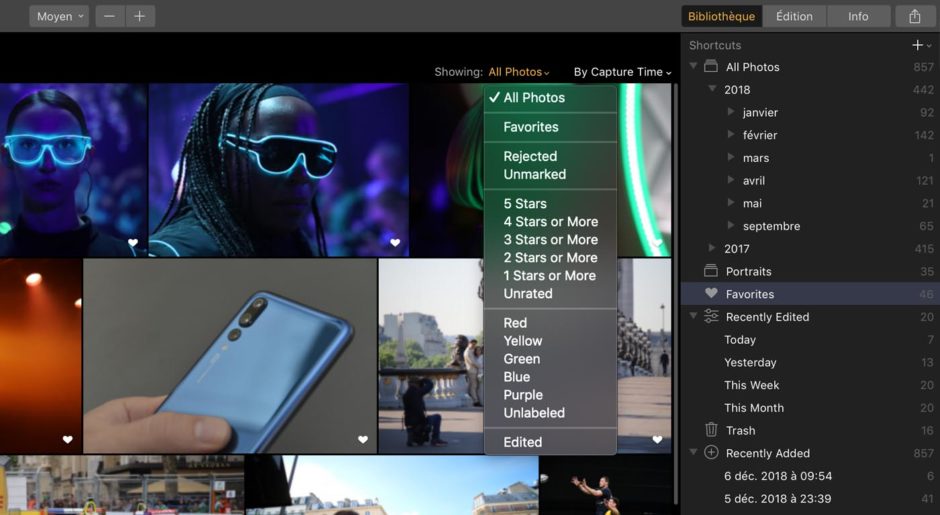
Dans la vue Grille de la bibliothèque, il est aussi possible d’effectuer des filtres simples pour ne montrer que certaines photos (favorites, rejetées, non marquées, par nombre d’étoiles, par couleur, ou les photos non développées. Il est aussi possible de choisir le mode de tri selon différents critères comme la date de prise de vue, la date d’édition, la taille du fichier, le type de fichier, etc.
Malheureusement, ces filtres restent assez simples, et il n’est pas encore possible de les cumuler pour effectuer des recherches poussées. Il n’y a également pas encore la possibilité d’appliquer des mots clés à vos images ou d’éditer les données IPTC de vos photos pour y ajouter des informations comme un titre, une légende, etc. Tout cela devrait arriver dans une mise à jour prévue entre janvier et juillet 2018 selon la roadmap publique de Luminar.
Si cette absence peut en bloquer plus d’un, il est aussi important de comprendre que Luminar ne souhaite pas se satisfaire d’une copie à l’identique d’un logiciel concurrent, et il est possible que ces problèmes soient abordés de manière un peu différente, peut-être en utilisant l’intelligence artificielle comme chez Apple ou Google (et Adobe avec Sensei dans Lightroom ?) pour se passer de la saisie des mots clés pour caractériser une photo. Nous verrons si le futur nous donne raison, mais le Skylum AI Lab doit sûrement plancher sur ces questions.
L’édition de ses photos avec Luminar 3
Dans la partie Édition, Luminar 3 reprend toutes les fonctionnalités connues de Luminar 2018. Il est possible de développer ses photos RAW ou retoucher ses JPEG à l’aide de nombreux panneaux appelés Filtres. Ces derniers sont organisés par espace de travail (professionnel, rapide, outils de base, photographie aérienne, noir et blanc, paysage, portrait, rue, noir et blanc) et peuvent être modulés selon vos besoins grâce à un outil de recherche simple permettant de trouver rapidement le panneau utile selon l’effet recherché.
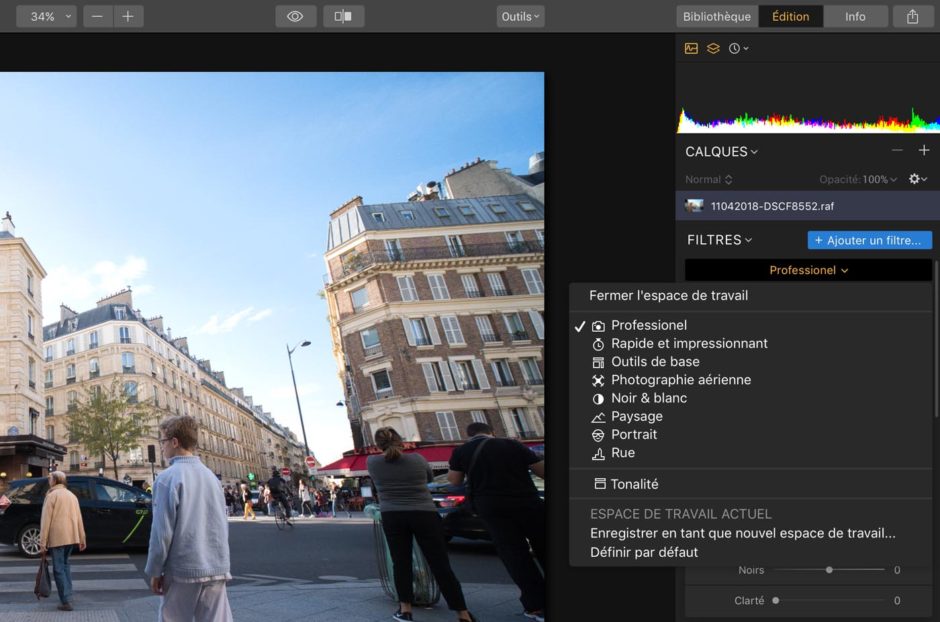
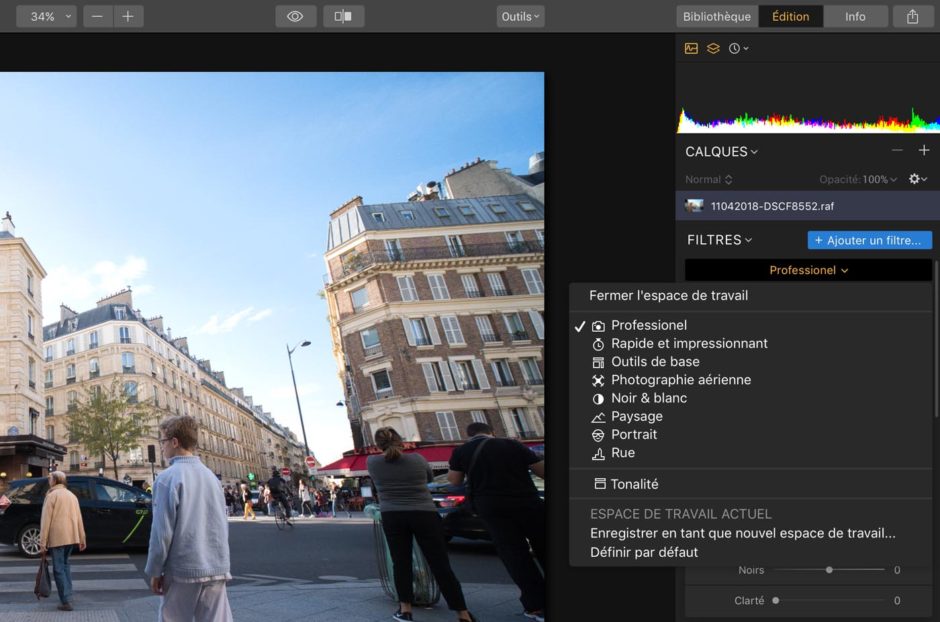
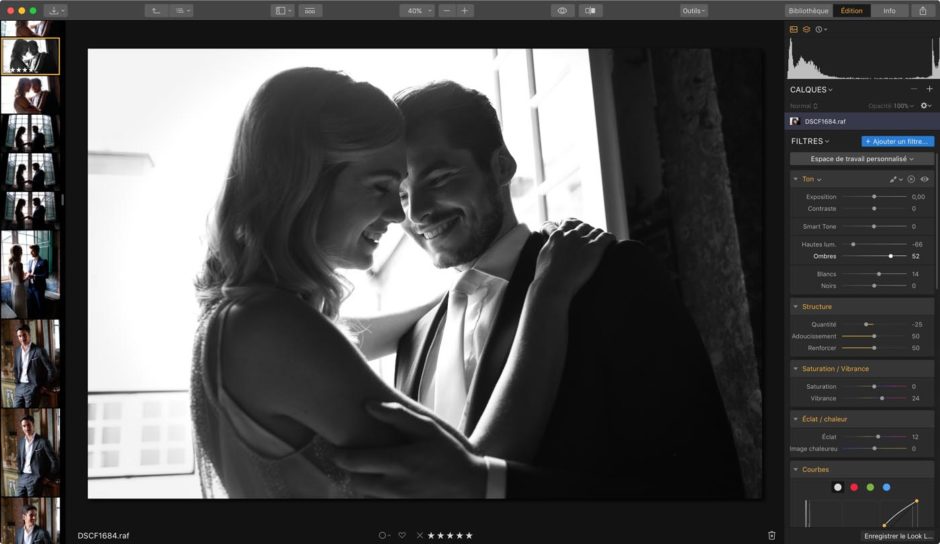
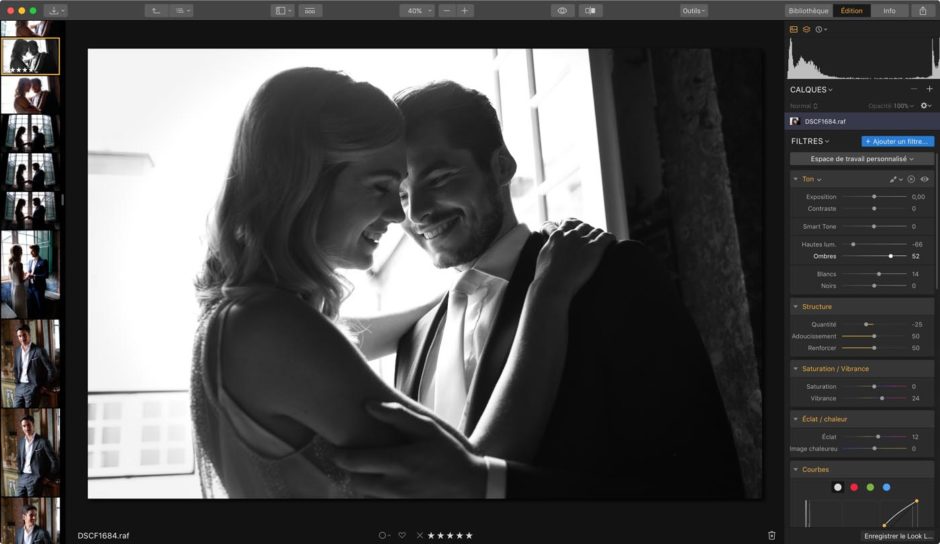
Luminar 3 intègre toujours les outils de calque puissants qui permettent de retoucher une image de manière avancée, grâce également à des pinceaux, masque radial ou dégradé et filtre de luminosité pour des retouches locales précises avec différents modes de fusion.
Avec l’arrivée du module Bibliothèque, Luminar propose également la synchronisation des ajustements sur plusieurs images à l’aide d’un simple copier/coller. Il n’est pour l’instant pas possible de choisir les paramètres que l’on souhaite appliquer via cette synchronisation.
Bien sûr, Luminar intègre la nouvelle fonction AI Sky Enhancer que nous vous avions présenté fin novembre en vidéo.
Performances de Luminar 3
Avec l’ajout d’un module Bibliothèque, Luminar change complètement de dimension, car il ne s’agit désormais plus de gérer le développement d’une seule photo, mais bien de milliers de photos, avec une attente de vitesse d’autant plus importante que l’acteur majeur dans ce domaine, Lightroom, s’est au fil des années empêtré dans une lenteur que de nombreux utilisateurs critiquent.
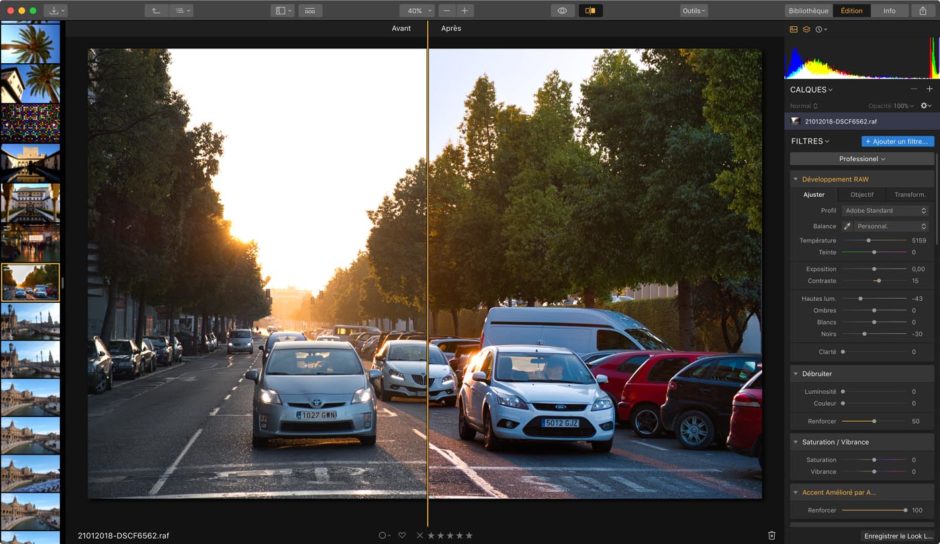
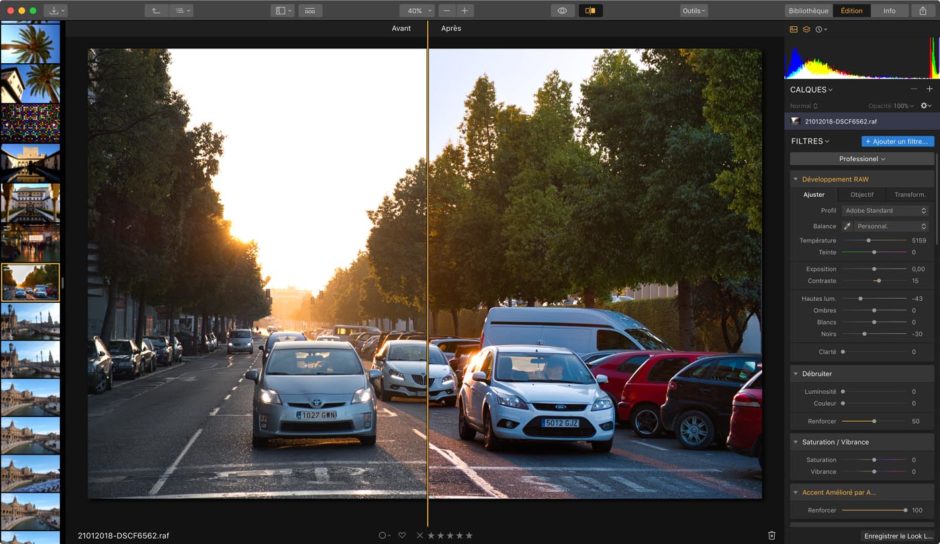
En termes de performance, il y a plusieurs points à regarder : le temps que le logiciel met à importer les photos, la réactivité lors de la navigation dans la bibliothèque, et aussi le temps nécessaire pour appliquer une correction à l’image. Nous n’allons pas faire de mesure scientifique, car cela n’aurait pas vraiment de sens puisque nous sommes encore sur une version bêta (et puis les mesures scientifiques sont-elles vraiment si scientifiques ?)
À l’importation, Luminar 3 est relativement rapide : quand vous ajoutez un dossier existant sur votre disque sans déplacement d’images, le logiciel ne contente seulement de créer une miniature pour cette photo (nous ne savons pas quelle technologie est utilisée derrière, mais il semblerait qu’il s’agit d’un JPEG. En important depuis un disque externe une sélection de 13 Go de photos au format RAW, il faut compter environ 2 min sur un MacBook Pro 15 pouces de 2017 assez puissant. C’est une bonne performance, disons-le.
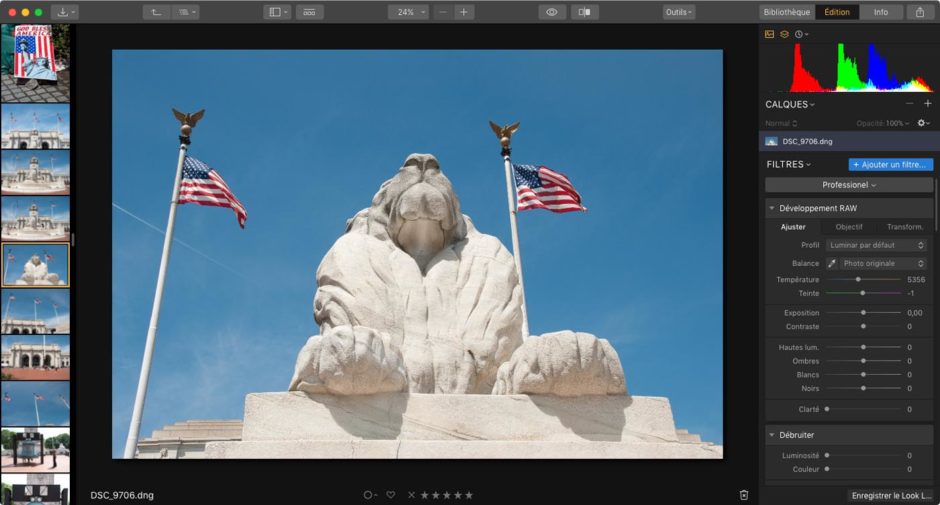
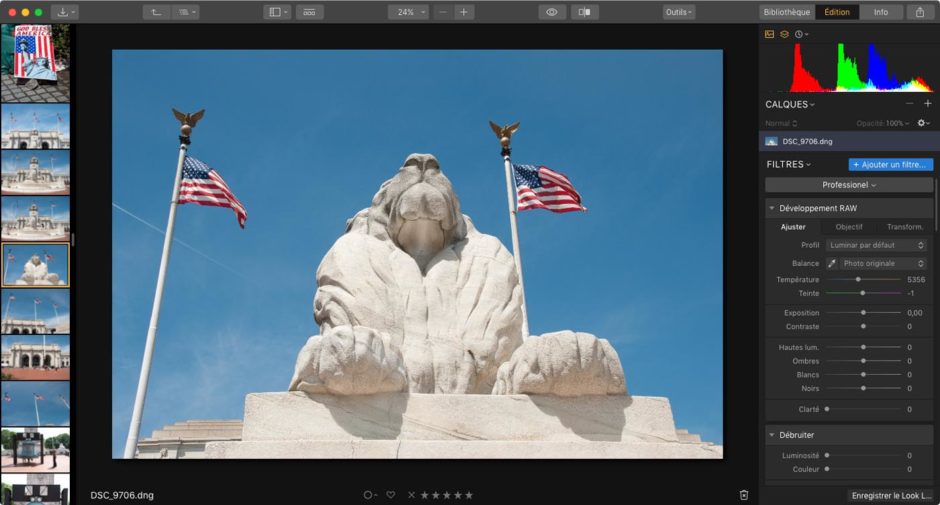
Par contre, c’est à la visualisation des photos que cela pêche un peu. Si la navigation en vue galerie est très fluide, Luminar ne semble pas créer des aperçus JPEG suffisamment grands, ce qui gêne l’expérience lorsque l’on se retrouve à consulter les photos en plein écran une par une. Dans ce mode, Luminar passe directement en mode Édition, ce qui doit sûrement engendrer des calculs pour préparer l’image au développement.
À plusieurs reprises, le panneau latéral avec les outils d’édition ne se charge pas instantanément et nécessite un temps d’attente. De plus, pour obtenir une netteté à l’écran d’une image, il faut attendre entre 5 et 10 secondes. Sur un RAW pris au Sony RX100 (capteur 20 Mpx), cela me parait un peu long. Encore une fois, nous sommes sur une version bêta et il faudra vérifier ce comportement sur la version finale.
Une fois la photo chargée et prête à être retouchée, les modifications apportées à l’image sont très rapides, même pour des tâches un peu plus lourdes.
Dans l’ensemble, je note donc que les performances du module Bibliothèque doivent être améliorées, notamment lors du passage de la vue grille à la vue image unique qui précède le développement de l’image.


Prix et disponibilité de Luminar 3
Luminar 3, qui intègre le module Bibliothèque, est disponible dès aujourd’hui en précommande, pour une date de sortie le 18 décembre prochain. Pour tous les utilisateurs de Luminar 2018, cette mise à jour est gratuite. Pour rappel, la licence de Luminar peut être installée sur 5 machines différentes, Mac ou Windows.
Les utilisateurs de Luminar 2017 ou versions précédentes, Aurora HDR, Photolemur ou tout ancien produit de Skylum bénéficient d’un tarif avantageux de 49€. Les nouveaux utilisateurs bénéficient d’un tarif de précommande de 59€. Le prix final de Luminar 3 avec Bibliothèque sera de 69€ après le 18 décembre.
Pour toute précommande jusqu’au 18 décembre 2018, en plus de Luminar 2018 (la version actuelle) vous bénéficiez également des bonus suivants :
- 3 mois d’abonnement Pro à ViewBug
- 2 mois d’abonnement aux formations en ligne KelbyOne
- un ebook de Rocky Nook
- 3 tutoriels vidéos par Daniel Kordan
- une carte cadeau de 20$ pour l’achat d’un produit Manfrotto/Gitzo à partir de 120$
- 300$ de réduction sur un photo tour en Islande
Luminar 3 : un module Bibliothèque attendu et prometteur
Après avoir testé Luminar 3 pendant plusieurs semaines (en version bêta), nous pouvons d’ores et déjà dire que Luminar entre dans le monde des DAM avec une version agréable à utiliser, simple et efficace. Le module Bibliothèque de Luminar donne une tout autre dimension au logiciel, avec désormais la possibilité de gérer sa photothèque directement dans Luminar, tout en gardant la main sur ses fichiers dans le navigateur et bien sûr en profitant des outils d’édition photo innovants de Luminar (comme Accent AI, AI Sky Enhancer, Sun Rays).
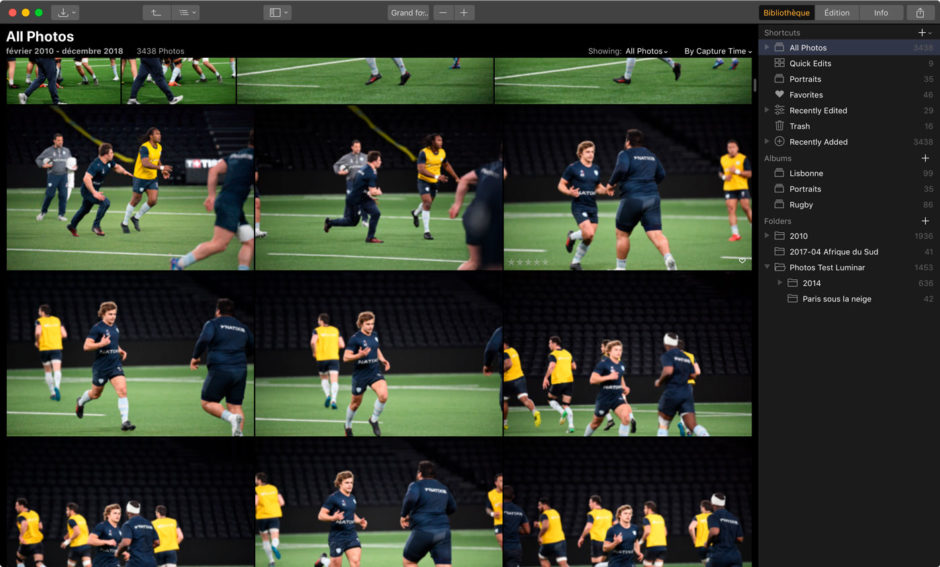
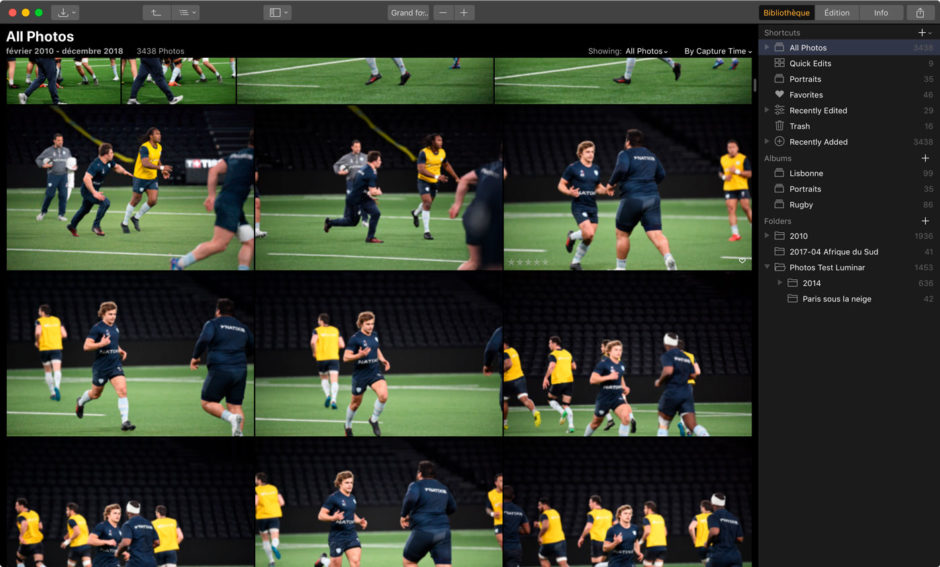
Avec cette v1 du module Bibliothèque, Luminar 3 pose les fondations d’une solution qui devrait évoluer au fil de l’année 2019. Pour l’heure, il s’agit d’un coup d’essai, avec pas mal d’améliorations attendues, notamment sur les performances qui ne sont pas vraiment au rendez-vous, même si rappelons-le, nous avons testé une version bêta.
Si vous disposez déjà de Luminar 2018, cette mise à jour gratuite pourrait vous séduire et vous inviter à utiliser davantage le logiciel. Pour les autres, qui recherchent une alternative à Lightroom, Luminar est de plus en plus séduisant avec sa licence perpétuelle, son tarif accessible et surtout la dynamique donnée par son équipe.
Malgré tout, il sera difficile de détrôner Lightroom du jour au lendemain, car le colosse pourrait se réveiller voyant la concurrence montrer ses muscles (DxO PhotoLab 2, Capture One 12, maintenant Luminar 3 et bien d’autres). L’année 2019 promet d’être excitante.
Pour en savoir plus sur Luminar 3, rendez-vous sur le site de Skylum.


